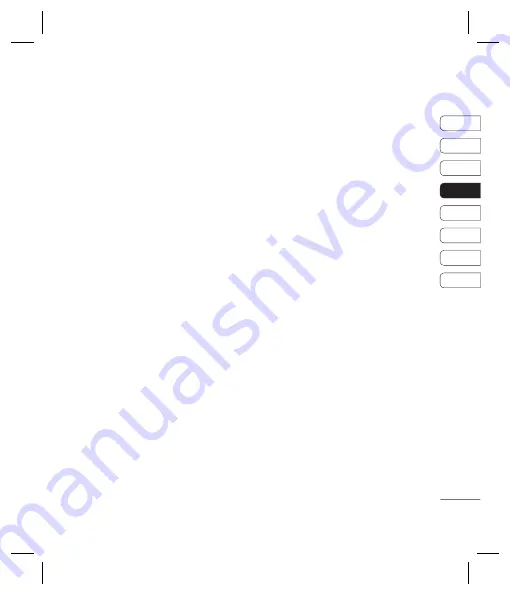
51
01
02
03
04
05
06
07
08
CREA
TIVIT
À
e
e
re
Quando si trasferiscono fi le dal computer al
telefono, è possibile che vengano collocati
nella cartella
Altri
piuttosto che nella cartella
Documenti
. In tal caso, è possibile spostarli.
Per spostare un fi le da Altri a Documenti:
1
Entrare nel
Menu
, quindi selezionare
Archivio
e selezionare
Altri
.
2
Selezionare un fi le e premere
Opzioni
.
3
Selezionare
Sposta
, quindi di nuovo
Sposta
.
Memoria esterna
Se si inserisce una scheda di memoria,
questa viene visualizzata come una cartella
all’interno dell’Archivio, a sua volta suddivisa
in quattro ulteriori sottocartelle:
Immagini,
Suoni, Video, Documenti
e
Altri
. Ciascuna
cartella contiene tutti i fi le del relativo genere
memorizzati sulla scheda di memoria anziché
sul cellulare.
Uso del telefono come periferica di
archiviazione
Il modello KC550 può essere utilizzato anche
come periferica UMS, esattamente come
una chiave USB. Ciò costituisce un metodo
estremamente pratico per trasferire i fi le
dal computer al telefono. Se è stata inserita
una scheda di memoria, quando si effettua
il collegamento come UMS, la periferica
verrà visualizzata come una doppia unità sul
computer: la memoria del cellulare e quella
esterna.
1
Entrare nel
Menu
, quindi selezionare
Connettività
.
2
Selezionare
Connessione USB
.
3
Scorrere fi no a
UMS
, quindi premere
OK.
4
Inserire l’estremità più piccola del cavo
USB nel connettore posizionato sul bordo
del cellulare KC550; collegare l’estremità
più grande alla porta USB del computer.
5
Si aprirà automaticamente una cartella
relativa al disco rimovibile (due nel caso vi
sia una scheda di memoria inserita) in cui
sono indicate tutte le cartelle presenti sul
telefono o sulla scheda di memoria.
6
Trascinare le immagini, i video, la musica o
altro nelle apposite cartelle.
7
Rimuovere il telefono facendo
clic sull’icona
Rimozione sicura
dell’hardware
presente sulla barra degli
strumenti del desktop.
Summary of Contents for KC550
Page 2: ...Bluetooth QD ID B013915 ...
Page 70: ......
Page 71: ......
Page 77: ...MEMO as ...
Page 78: ...MEMO M ...
Page 149: ...0 ...
Page 155: ...MEMO ...
Page 156: ...MEMO ...
Page 224: ......
Page 225: ......
Page 231: ...MEMO ...
Page 232: ...MEMO ...
Page 295: ......
Page 300: ......
Page 303: ...MEMO ...
Page 304: ...MEMO ...
Page 305: ...MEMO ...
Page 306: ...MEMO ...






























